


/简体中文/

/简体中文/

/简体/

/简体/

/多国语言[中文]/

/英文/

/简体/

/简体/

/简体/

/简体/
 网易木木助手-网易木木模拟器下载 v2.7.13.200官方版
网易木木助手-网易木木模拟器下载 v2.7.13.200官方版 雷电模拟器安卓9-雷电模拟器安卓9.0下载 v9.0.33.0官方版
雷电模拟器安卓9-雷电模拟器安卓9.0下载 v9.0.33.0官方版 兆懿运行平台(移动应用运行平台)下载 v1.1.0官方版
兆懿运行平台(移动应用运行平台)下载 v1.1.0官方版 MuMu手游助手-MuMu手游助手下载 v1.5.0.6官方版
MuMu手游助手-MuMu手游助手下载 v1.5.0.6官方版 华为移动应用引擎电脑版-华为移动应用引擎下载 v1.2.1.1官方版
华为移动应用引擎电脑版-华为移动应用引擎下载 v1.2.1.1官方版 360安全卫士电脑版官方下载-360安全卫士下载 v13.0.0.2122官方版
360安全卫士电脑版官方下载-360安全卫士下载 v13.0.0.2122官方版 万能录屏大师-万能录屏大师下载 v1.0官方版
万能录屏大师-万能录屏大师下载 v1.0官方版 野葱录屏-野葱下载 v2.4.1473.249官方版
野葱录屏-野葱下载 v2.4.1473.249官方版 网红主播音效助手-网红主播音效助手下载 v5.2官方版
网红主播音效助手-网红主播音效助手下载 v5.2官方版 易谱软件下载-易谱ziipoo下载 v2.5.6.8官方版
易谱软件下载-易谱ziipoo下载 v2.5.6.8官方版Batch Edit Office Properties是一款体积小巧简单实用的Office属性批量编辑软件,用户能够通过Batch Edit Office Properties查找和替换Microsoft Office属性并插入特殊文本。
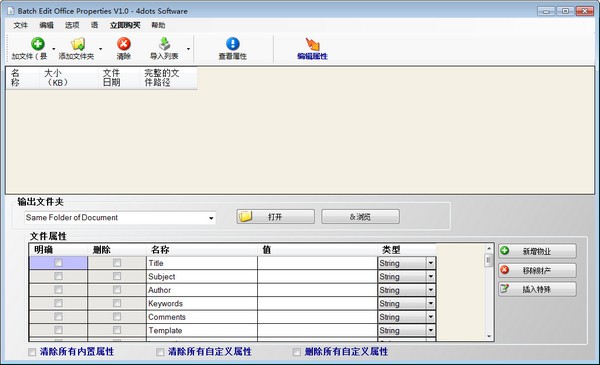
批量编辑Microsoft Office
批量清除Microsoft Office
批量删除Microsoft Office
批量添加新的Microsoft Office
办公属性的批量查找和替换
在Microsoft Office中插入特殊文本,如文件名、日期等
添加微软文档的整个文件夹
导入包含文件的文本列表
使用方法如何指定输入的办公文档
要指定要编辑的Microsoft Office文档,只需按“添加”按钮,然后指定文档。
要从列表中删除文档,请按“删除”按钮或选择“清除”菜单项来清除列表。
您也可以在列表中拖放文档或文件夹。
按下“添加文件夹”按钮,添加整个文件夹的内容。
您也可以按“导入列表”按钮导入文本列表文件。每行应该有一个文件路径。例如
c:\ user 1 \ documents \ document 1 . docx
c:\ user 1 \ documents \ document 2 . docx
c:\ user 1 \ documents \ document 3 . docx
如何编辑办公室属性
要编辑办公室属性或添加新属性,请编辑屏幕下部的属性列表。
在“值”列中输入所需的属性值,在“名称”列中输入属性的名称。
如果一个属性有一个非空值,那么它将被改变,否则它将保持不变。
要清除属性,请选中属性行上的“清除”复选框。
要删除属性,请选中属性行上的“删除”复选框。
如何清除或删除所有办公室属性
要清除Microsoft Office文档的所有属性,请选中“清除所有内置属性”或“清除所有自定义属性”复选框。
您不能删除内置的Microsoft Office属性,但可以删除自定义属性。
要删除自定义属性,请选中“删除自定义属性”复选框。
Batch Edit Office Properties - Find and Replace
如何查找和替换属性值或添加特殊文本
要查找和替换属性值,请在列表中选择它们,然后按“特殊插入”按钮。
然后选中“查找/替换”复选框,并指定查找和替换文本。
您也可以为此使用通配符和正则表达式。
要插入特殊文本,如文件名、日期等,请按“插入特殊”按钮,然后选中“特殊项目”复选框并选择一个项目。
批量编辑办公室属性的最后一步
最后,指定文档的输出文件夹,然后按下“编辑属性”按钮,等待应用程序完成它的工作。
除非必要,否则请不要在此过程中与微软办公应用程序交互。
过程完成后,输出文件夹将打开。
如何更改用户界面语言
当应用程序第一次启动时,它会询问您所需的用户界面语言。
您也可以从“语言”菜单中更改用户界面语言。
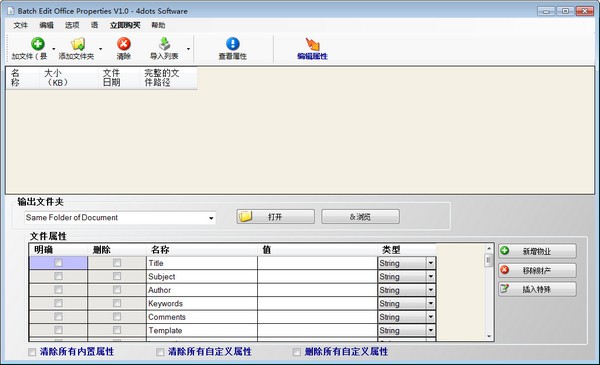
 雷电模拟器国际版-LDPlayer(雷电模拟器海外版)下载 v4.0.37官方版手机软件
雷电模拟器国际版-LDPlayer(雷电模拟器海外版)下载 v4.0.37官方版手机软件
 华为EC6110-T免拆刷机固件下载 v1.0免费版硬件检测
华为EC6110-T免拆刷机固件下载 v1.0免费版硬件检测
 咩播直播软件-咩播直播软件下载 v0.13.102官方版媒体其他
咩播直播软件-咩播直播软件下载 v0.13.102官方版媒体其他
 联想M7405D驱动下载-联想M7405D打印机驱动下载 v1.0官方版万能驱动
联想M7405D驱动下载-联想M7405D打印机驱动下载 v1.0官方版万能驱动
 Ghidra-Ghidra(反汇编工具)下载 v9.0.4中文版编程开发
Ghidra-Ghidra(反汇编工具)下载 v9.0.4中文版编程开发
 雷云2.0下载-雷蛇云驱动(Razer Synapse 2.0)下载 v2.21.24.34官方版万能驱动
雷云2.0下载-雷蛇云驱动(Razer Synapse 2.0)下载 v2.21.24.34官方版万能驱动
 Office2021官方下载免费完整版-Microsoft Office 2021正式版下载 16.0.14701.20262官方版办公软件
Office2021官方下载免费完整版-Microsoft Office 2021正式版下载 16.0.14701.20262官方版办公软件
 京瓷FS-C8520MFP驱动-京瓷FS-C8520MFP打印机驱动下载 v6.1.0826官方版万能驱动
京瓷FS-C8520MFP驱动-京瓷FS-C8520MFP打印机驱动下载 v6.1.0826官方版万能驱动
 柯尼卡美能达C7222驱动-柯尼卡美能达C7222驱动下载 v1.0官方版万能驱动
柯尼卡美能达C7222驱动-柯尼卡美能达C7222驱动下载 v1.0官方版万能驱动